
Hầu hết các sự cố trên Android đều có thể khắc phục được bằng cách khởi động lại điện thoại. Do đó, nếu không bật được wifi trên Android, bạn hãy nhấn im nút nguồn khoảng vài giây cho đến khi xuất hiện tùy chọn Reboot hoặc Restart.
Sau khi khởi động lại điện thoại Andorid của bạn. Hãy vào mục Cài đặt – wifi để kiểm tra có thể bật được wifi chưa. Và đừng quên xem wifi nhà bạn có hoạt động tốt với các thiết bị khác không.
Bật/tắt chế độ máy bay
Điều tiếp theo bạn nên làm là bật Airplane mode (chế độ máy bay). Việc này sẽ giúp “làm mới” toàn bộ kết nối (WiFi, Bluetooth, di động,…) trên điện thoại.
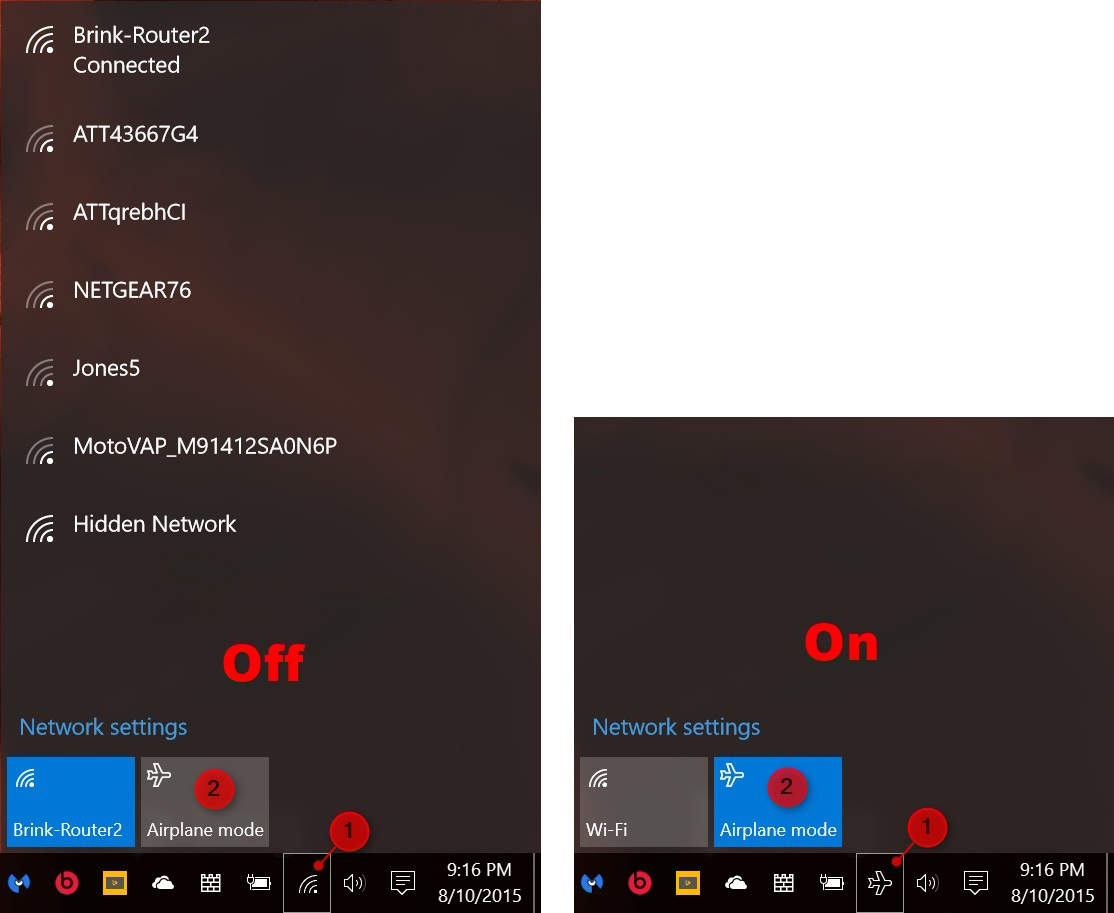
Để thực hiện, bạn hãy vào Settings (cài đặt) và kích hoạt tùy chọn Airplane mode (chế độ máy bay). Ngoài ra người dùng cũng có thể vuốt từ trên xuống để mở Quick settings (cài đặt nhanh). Sau đó bấm vào biểu tượng máy bay. Tiếp theo, bạn hãy chờ khoảng 30 giây và tắt Airplane mode (chế độ máy bay).
Vô hiệu hóa chế độ tiết kiệm pin
Đa số các mẫu điện thoại thông minh hiện nay đều được tích hợp sẵn tính năng tiết kiệm pin. Giúp kéo dài thời gian sử dụng thiết bị trong trường hợp bạn không thể cắm sạc. Ở chế độ siêu tiết kiệm pin bạn chỉ có thể thực hiện nghe gọi, nhắn tin, nghe nhạc và những tác vụ cơ bản.
Khi chế độ tiết kiệm pin được kích hoạt, một số tính năng trên điện thoại sẽ bị vô hiệu hóa, email, tin nhắn sẽ không tự động đồng bộ. Thay vào đó, người dùng phải chủ động mở hộp thư, ứng dụng nhắn tin để kiểm tra các nội dung mới (nếu có).
Để tắt chế độ tiết kiệm pin trên điện thoại, bạn hãy vào Settings (cài đặt) – Battery (pin). Sau đó vô hiệu hóa tùy chọn Battery saver (tiết kiệm pin). Lưu ý, tên và vị trí các tùy chọn có thể thay đổi tùy vào thiết bị bạn đang sử dụng.
Thiết lập lại cài đặt wifi
Nếu những cách trên không giúp khắc phục vấn đề, bạn hãy thử đặt lại cài đặt WiFi trên điện thoại. Cách này có thể khắc phục các sự cố liên quan đến wifi, Bluetooth và dữ liệu di động.
Đầu tiên, bạn hãy vào Settings (cài đặt) – Connection & sharing (kết nối và chia sẻ) – Reset WiFi, mobile networks and Bluetooth (đặt lại WiFi, dữ liệu di động và Bluetooth) – Reset settings (đặt lại cài đặt), nhập mật khẩu khi được yêu cầu.
Lưu ý, tên và vị trí các tùy chọn có thể thay đổi tùy vào thiết bị bạn đang sử dụng.
Khôi phục máy về trạng thái xuất xưởng
Nếu việc đặt lại cài đặt mạng không hoạt động, bạn hãy khôi phục cài đặt gốc trên điện thoại. Lưu ý, việc này sẽ xóa sạch toàn bộ dữ liệu trên điện thoại. Do đó, trước khi thực hiện, người dùng nên sao lưu lại toàn bộ dữ liệu.
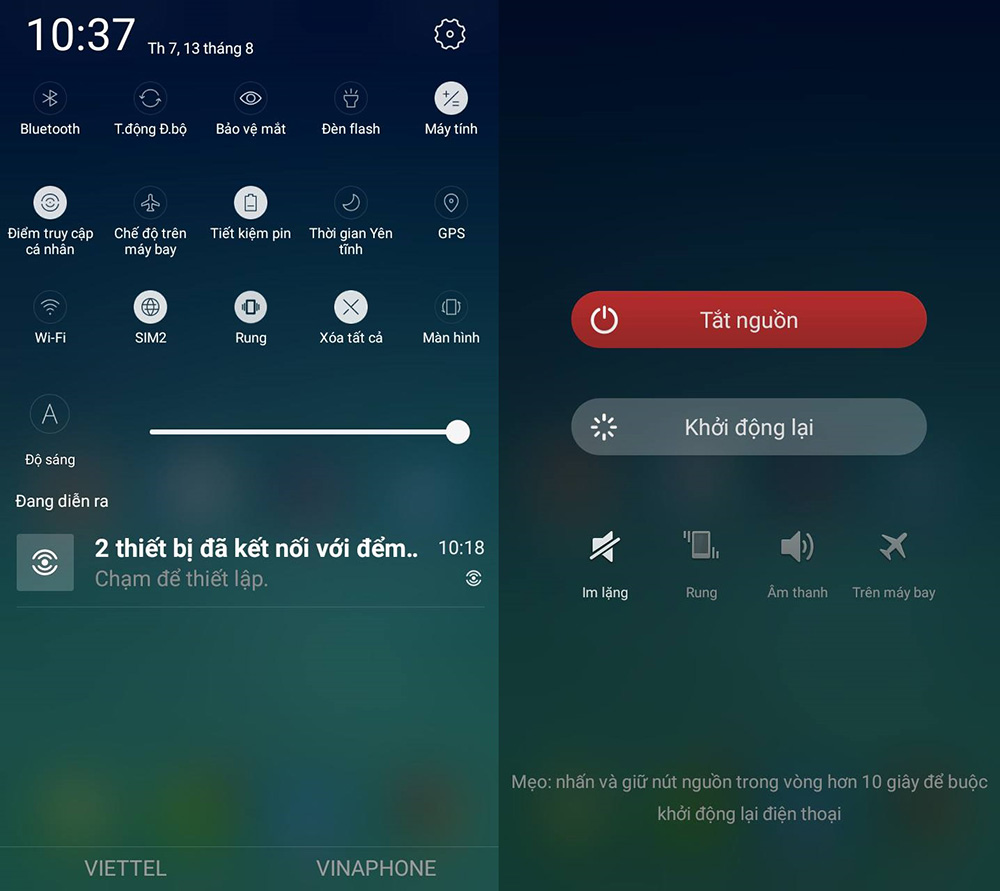
Để thực hiện, bạn hãy vào Settings (cài đặt) – About phone (giới thiệu điện thoại) – Factory reset (đặt lại dữ liệu gốc), nhập mã PIN của thiết bị để tiếp tục.
Xóa hết ứng dụng quản lí
Thông thường bạn dễ bị hấp dẫn bởi những ứng dụng: Diệt virus, quét rác, quản lí ứng dụng chạy ngầm, tăng tốc máy,… Tất cả chúng đều vì mục đích chạy quảng cáo và gây hao pin cho máy.
Bạn nên đặc biệt quan tâm đến những ứng dụng có cơ chế quản lí wifi của bạn. Bởi chúng là tác nhân chính gây ra hiện tượng không bật được wifi. Nếu thấy không thực sự cần thiết, bạn nên xóa chúng ra khỏi máy.
Trong trường hợp vấn đề vẫn chưa được khắc phục, bạn hãy mang điện thoại đến trung tâm bảo hành để được hỗ trợ.

Để lại một phản hồi